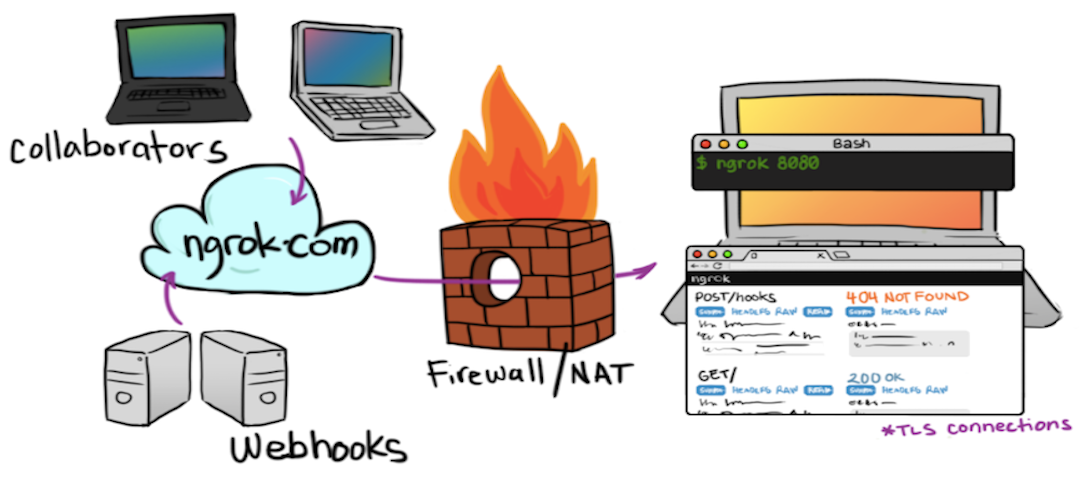目录
之前上开源课的时候听说可以通过外网访问局域网电脑获取文件,但由于自己家中的宽带一直不给分配公网地址,所以无法直接访问。
后来又听说可以用花生壳之类的DDNS动态解析,即使家中IP总变化也可以通过域名访问。但苦于这样的服务一般是收费的,而且又是使用第三方的服务器容易受制于人,用起来有些不爽,才一直寻找更好的方法。
近日又发现Ngrok这样的神器,可以自己搭建内网穿透服务,只用一台VPS和一个域名就完美地解决了问题。其主要是在客户端与服务端之间建立端到端的隧道进行通信,用固定的域名进行访问以规避了IP变更的不便。
服务端
目前Ngrok官网上放出的2.0以上版本是付费的服务,若要自己搭建需要自行编译1.7的源码。首先将源码从GitHub上clone下来:
git clone https://github.com/inconshreveable/ngrok.git
编译
由于该服务是Go语言编写的,所以先要安装golang开发环境:
yum install golang
然后将NGROK_DOMAIN这个变量赋成要使用的域名后面要用到,例如使用如下域名,相应的也要在域名解析里将shintaku.cc和*.shintaku.cc解析到这台VPS的IP上:
NGROK_DOMAIN="shintaku.cc"
使用Ngrok官方服务时,下载的客户端使用的是官方证书。我们自己编译服务端和客户端,使用自己的域名也要生成自签名证书:
cd ngrok
openssl genrsa -out ngrokroot.key 2048
openssl req -x509 -new -nodes -key ngrokroot.key -subj "/CN=$NGROK_DOMAIN" -days 36500 -out ngrokroot.crt
openssl genrsa -out snakeoil.key 2048
openssl req -new -key snakeoil.key -subj "/CN=$NGROK_DOMAIN" -out snakeoil.csr
openssl x509 -req -in snakeoil.csr -days 36500 -CA ngrokroot.crt -CAkey ngrokroot.key -CAcreateserial -out snakeoil.crt
这样就在当前目录下生成了ngrokroot.crt、ngrokroot.key、ngrokroot.srl、snakeoil.crt、snakeoil.csr、snakeoil.key六个文件,将它们复制到相应的目录中:
cp ngrokroot.crt assets/client/tls/
cp snakeoil.crt assets/server/tls/
cp snakeoil.key assets/server/tls/
然后就可以开始编译服务端了:
make release-server
编译好的二进制文件ngrokd生成在bin目录下。
启动
ngrokd可以在其目录下直接启动,若要想全局使用这个命令可以将其移动到设了环境变量的目录下:
cp ./bin/ngrokd /usr/sbin/
可以先ngrokd -h看一下使用说明,然后就可以通过如下命令启动服务端了:
ngrokd -domain="shintaku.cc" -httpAddr=":80" -httpsAddr=":443"
启动要像上面一样加参数指定域名和端口。由于这台VPS我没有搭建Web服务,所以80和443端口没有占用,当然默认也是使用这两个端口的,这样在浏览器访问地址时也省得指定非80端口的麻烦了。出现如下信息就说明启动成功了:
[16:58:26 CST 2016/09/01] [INFO] (ngrok/log.(*PrefixLogger).Info:83) [registry] [tun] No affinity cache specified
[16:58:26 CST 2016/09/01] [INFO] (ngrok/log.Info:112) Listening for public http connections on [::]:80
[16:58:26 CST 2016/09/01] [INFO] (ngrok/log.Info:112) Listening for public https connections on [::]:443
[16:58:26 CST 2016/09/01] [INFO] (ngrok/log.Info:112) Listening for control and proxy connections on [::]:4443
[16:58:26 CST 2016/09/01] [INFO] (ngrok/log.(*PrefixLogger).Info:83) [metrics] Reporting every 30 seconds
另外4443端口用于监听客户端,如有必要也可修改。
客户端
编译
客户端的编译和服务端类似,但要使用与服务端相同的文件。可以先在本机安装golang环境,再将VPS上的源码拷贝到本机直接用make release-client编译;也可以在VPS上加参数编译其他环境的客户端:
macOS
GOOS=darwin GOARCH=amd64 make release-client
Windows
GOOS=windows GOARCH=amd64 make release-client
OpenWrt
由于OpenWrt上没有对应的Go环境,所以没法用ngrok源码直接编译OpenWrt的客户端。但是dosgo大神写了一个C语言版本的ngrok-c,文档中也附带了编译方法。但是编译过程比较复杂,而且自己编译出来的二进制文件体积也不小,比较占空间,所以就在恩山上搜了一个民间高手编译好的装上了,顺带着LuCI界面放到服务器上:
wget https://www.shintaku.cc/files/ngrokc_ba56781152-1_ar71xx.ipk
wget https://www.shintaku.cc/files/luci-app-ngrokc_git-15.290.16504-8c2fd44-1_all.ipk
如果安装时遇到问题请确定路由器上是否已经安装了必要的库:
opkg install libstdcpp
opkg install libopenssl
启动
PC
先创建配置文件~/.ngrok并编辑,写入自己的域名和监听端口:
1 | server_addr: "shintaku.cc:4443" |
可以先用ngrok -h查看使用说明,然后指定二级域名和要映射的端口启动客户端:
ngrok -subdomain test 4000
就会出现Ngrok的连接状态:
ngrok (Ctrl+C to quit)
Tunnel Status online
Version 1.7/1.7
Forwarding http://test.shintaku.cc -> 127.0.0.1:4000
Forwarding https://test.shintaku.cc -> 127.0.0.1:4000
Web Interface 127.0.0.1:4040
# Conn 0
Avg Conn Time 0.00ms
然后再访问test.shintaku.cc就会发现和localhost:4000的内容是一样的,就说明Ngrok连接成功了:
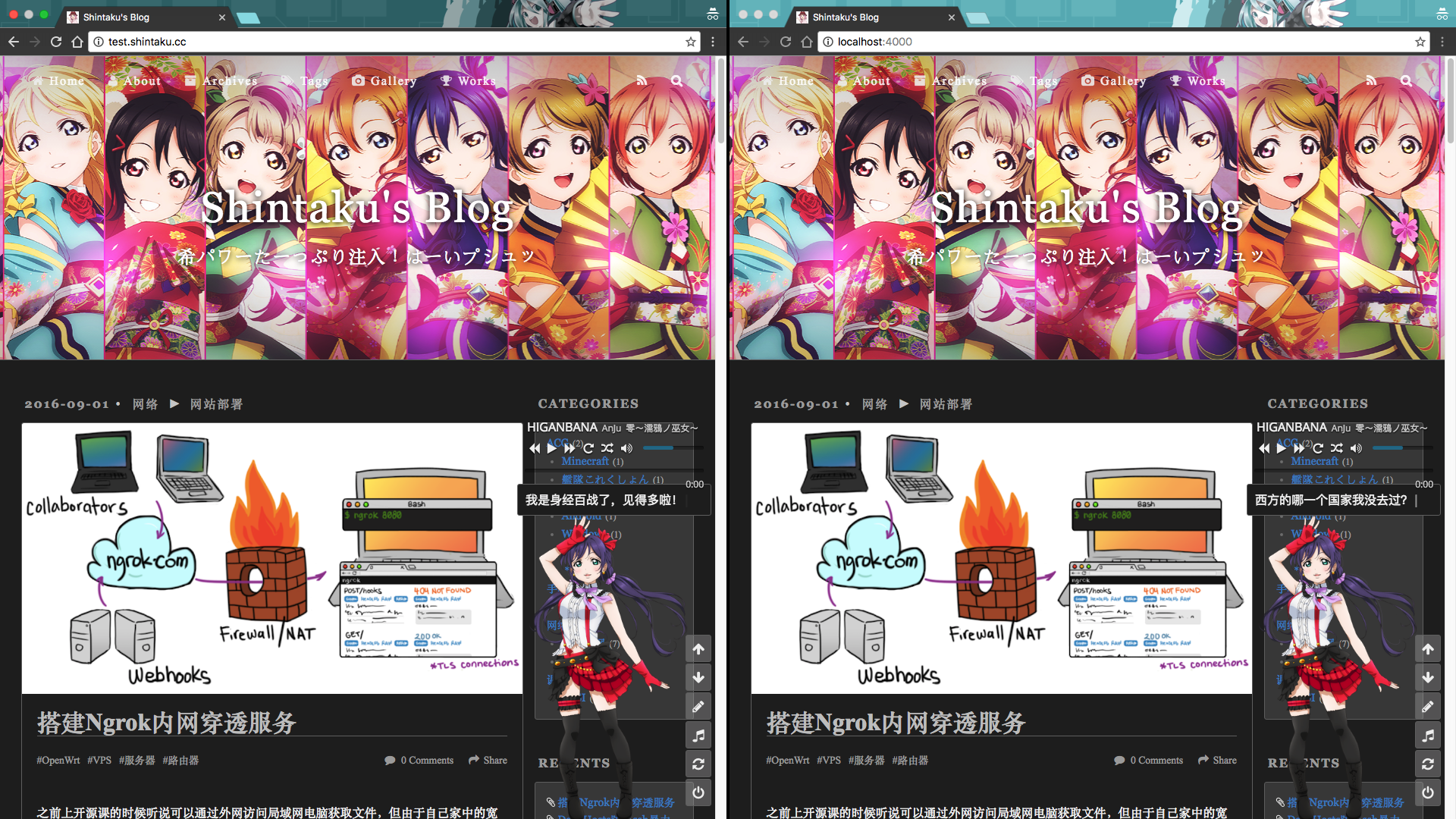
也可以通过localhost:4040的Web页面查看连接状态:
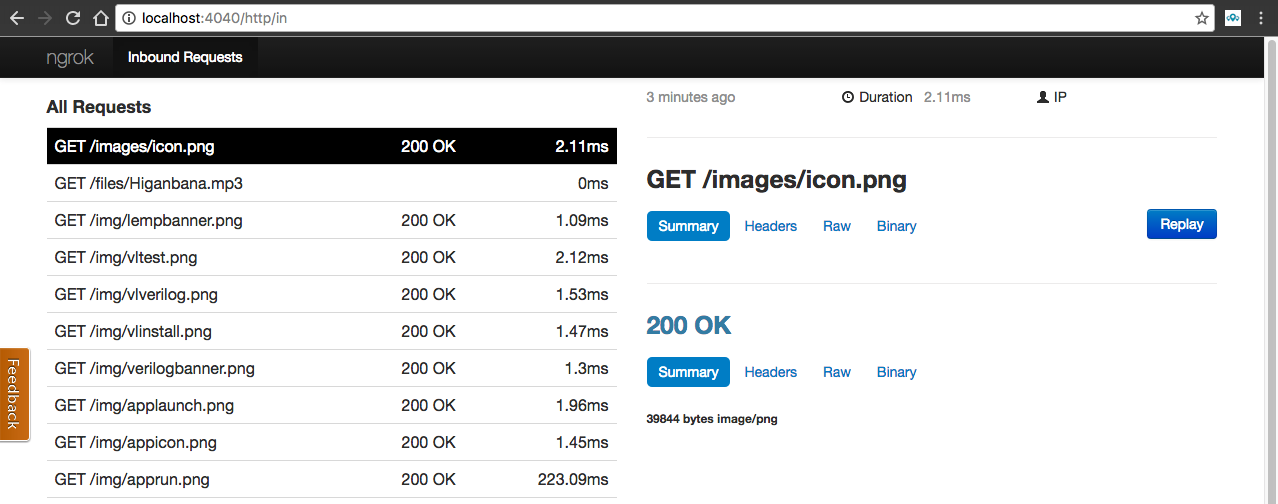
如果要同时穿透多个端口也可以将它们都写在配置文件里:
1 | server_addr: "shintaku.cc:4443" |
然后启动时加上要启动的tunnel名就可以了:
ngrok start test ssh
OpenWrt
路由器上装好了以后可以在服务-Ngrok Settings下设置:
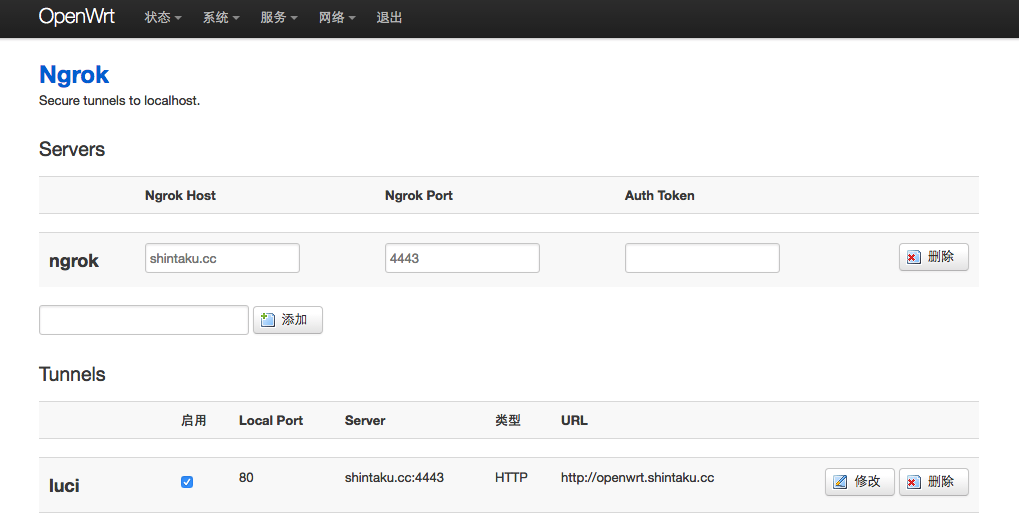
除了HTTP协议以外,也可映射TCP其他端口,例如ssh的22端口映射到远程的8022端口:
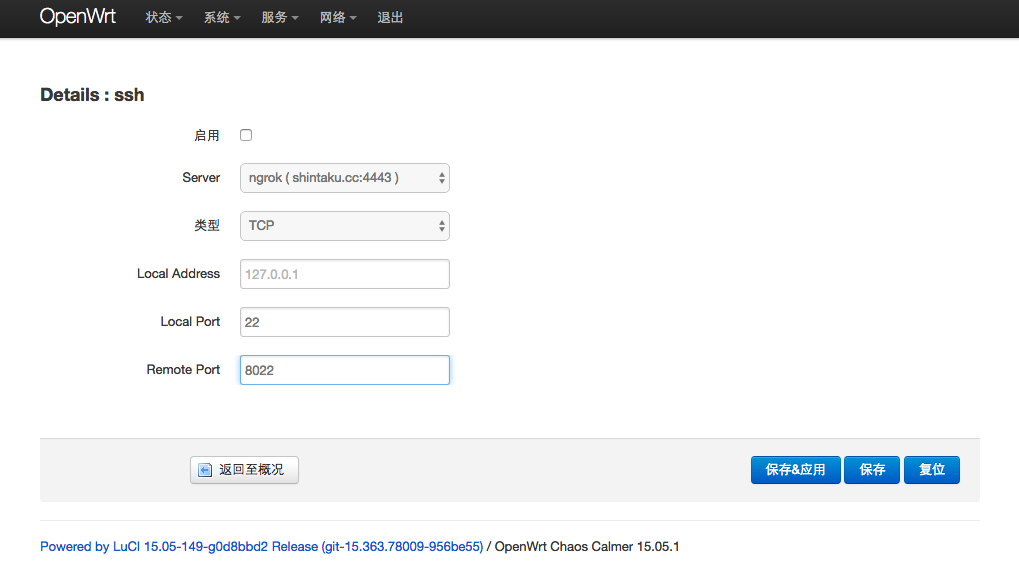
这时ssh [email protected] -p 8022和ssh [email protected]的效果是一样的,意味着即使在外面也可以访问没有公网地址的路由器了。更进一步,如果给路由器下连接的设备都分配了固定的局域网IP地址,将它们的端口映射到Ngrok服务器的端口,外网同样可以访问,这样就可以做很多事情了。
-
本文作者:
Shintaku
本文链接:
https://www.shintaku.xyz/posts/ngrok/
版权声明:
本博客所有文章除特别声明外,均采用 CC BY-NC-SA 4.0 许可协议。转载请注明来自 Shintaku's Blog 。